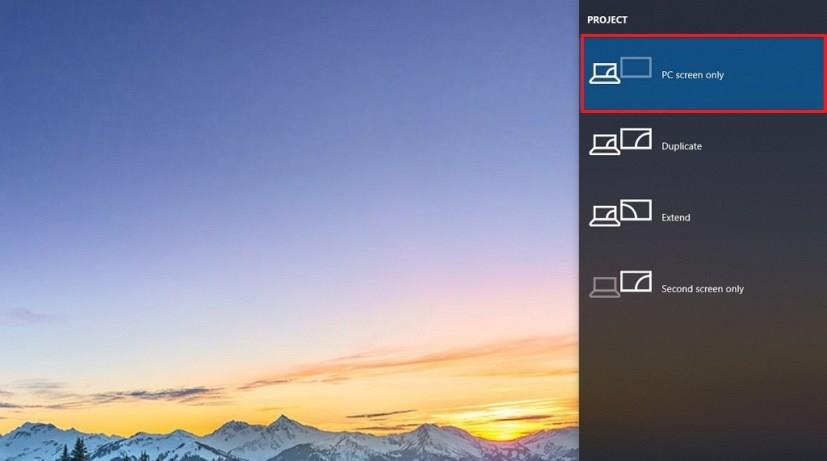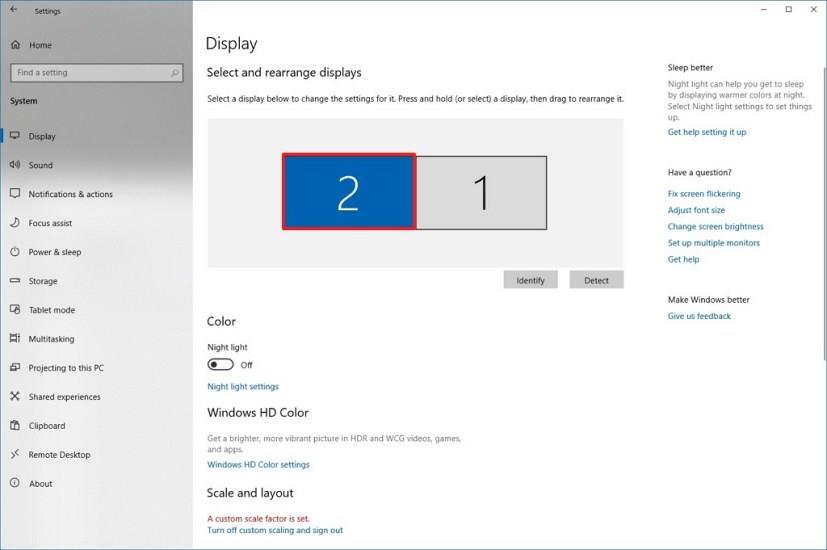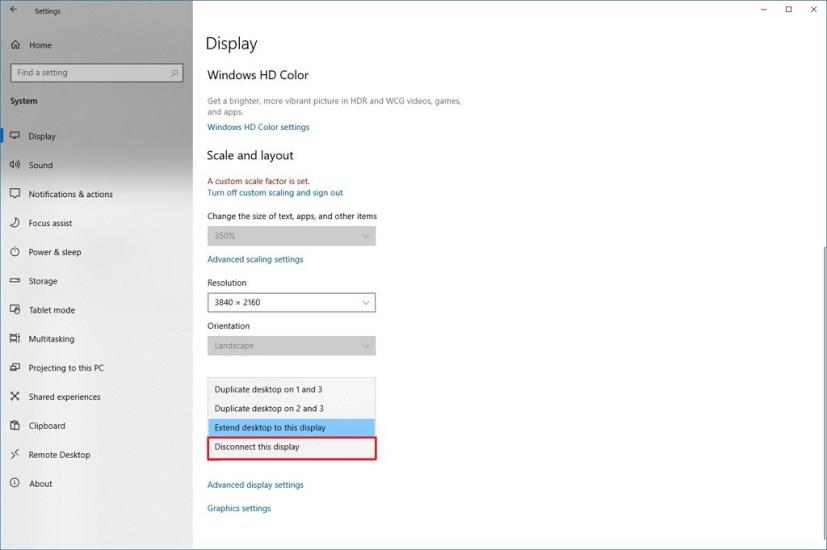Si vous devez déconnecter un moniteur externe, le processus est simple. Vous débranchez le câble. Bien qu'il s'agisse d'une solution assez simple, la connexion et la déconnexion d'un moniteur peuvent entraîner des problèmes de câble ou endommager le port vidéo des cartes graphiques et du moniteur.
Vous pouvez également éteindre l'écran, mais il sera toujours connecté et reconnu par Windows 10 . Cependant, vous pouvez utiliser l'application Paramètres pour déconnecter un moniteur sans débrancher le câble.
Dans ce guide , vous apprendrez les étapes pour déconnecter un moniteur sans débrancher le câble ni éteindre l'écran sous Windows 10.
Déconnecter le moniteur sans le débrancher sous Windows 10
Les étapes de déconnexion d'un moniteur externe dépendent du nombre d'écrans connectés à l'ordinateur.
Déconnecter l'affichage dans une configuration à deux moniteurs
Pour déconnecter un moniteur dans une configuration à deux moniteurs à l'aide de l'application Paramètres, procédez comme suit :
-
Utilisez le raccourci clavier touche Windows + P.
-
À l'aide de la palette "Projet", sélectionnez l' option "Écran PC uniquement" .
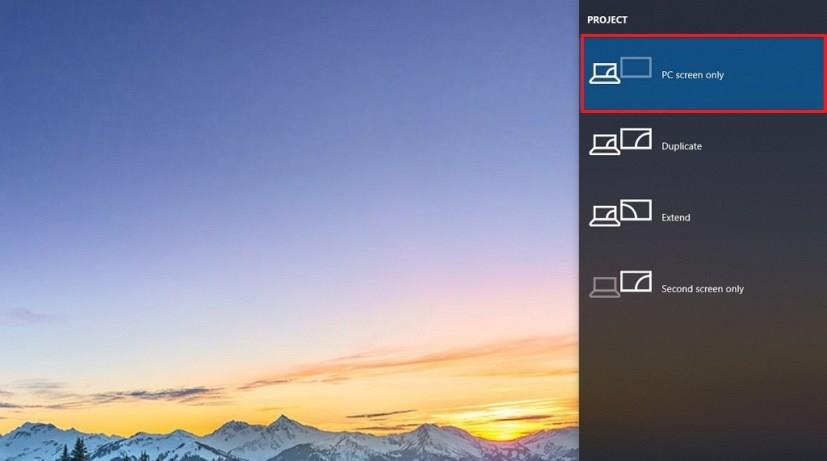
Une fois que vous avez terminé les étapes, le deuxième moniteur se déconnectera automatiquement.
Déconnecter l'affichage dans une configuration à trois moniteurs
Pour déconnecter un moniteur sur une configuration qui utilise trois moniteurs ou plus, procédez comme suit :
-
Ouvrez Paramètres .
-
Cliquez sur Affichage .
-
Dans la section "Sélectionner et réorganiser les affichages", sélectionnez le moniteur que vous souhaitez déconnecter.
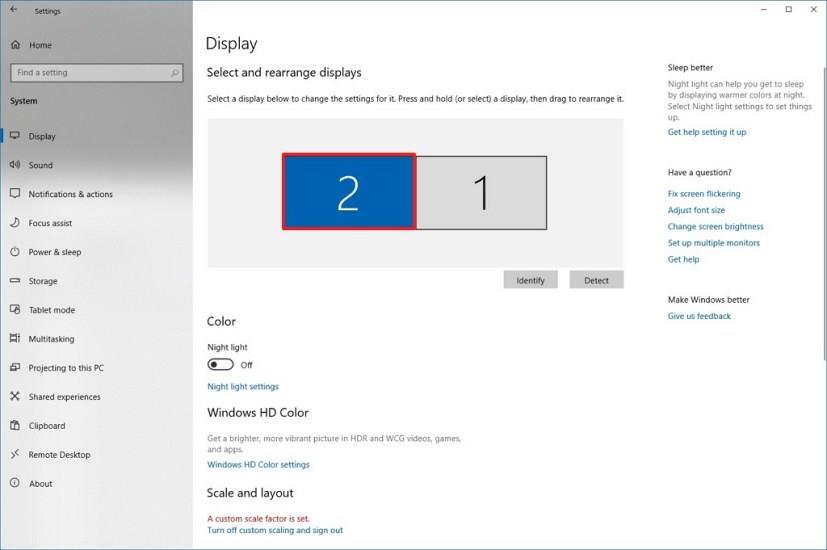
-
Dans la section "Écrans multiples", utilisez le menu déroulant et sélectionnez l' option Déconnecter cet écran .
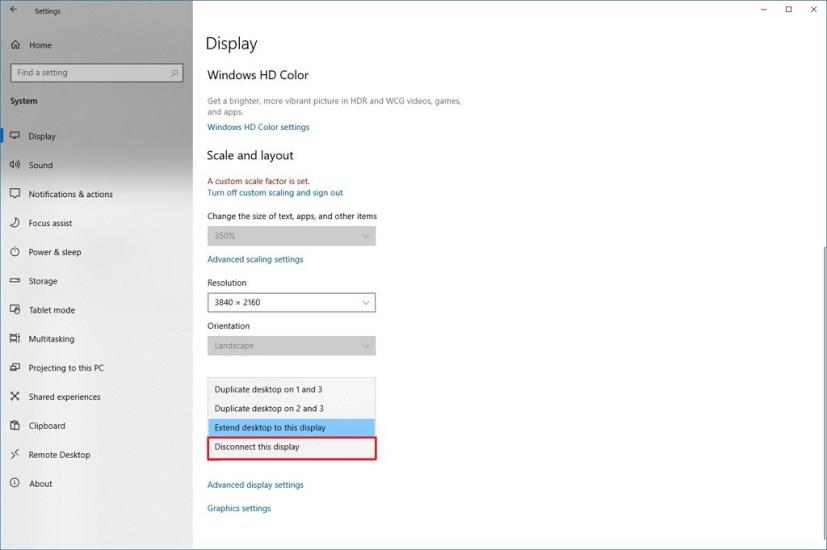
Après avoir terminé les étapes, le moniteur que vous avez sélectionné mettra fin à sa connexion avec Windows 10.
Si vous souhaitez reconnecter l'écran, vous pouvez utiliser les mêmes instructions, mais à l'étape n ° 4 , sélectionnez Étendre le bureau à cet écran ou l'une des options "dupliquer".